
Мы вернулись, чтобы обсудить еще одну проблему, с которой пользователи сталкиваются на своей консоли Xbox. Я говорю о коде ошибки Xbox 0x80832003 «Временная проблема с сетью» . Итак, если вы тоже столкнулись с той же проблемой, то вам стоит прочитать эту статью.
Xbox обычно работает нормально, но могут быть случаи, когда вы сталкиваетесь с проблемами при загрузке игр на Xbox, и код ошибки 0x80832003 является одной из таких проблем. В последние дни мы получили несколько запросов на устранение этой ошибки.
Пользователи Xbox сообщили об этой ошибке, возникающей при игре в такие игры, как Subnautica, World of Tanks 2, Destiny 2, Battlefield 1 и многие другие игры. Эта ошибка выскакивает при входе в игру.
Говоря о причинах, есть несколько факторов, которые могут быть причиной появления ошибки «Временная проблема с сетью» в Xbox . Однако самой большой причиной этой ошибки является сервер Xbox.
Теперь перейдем к решению. В этом руководстве я объясню, как вы можете легко исправить эту ошибку. Просто прочитайте эту статью до конца и следуйте всем данным исправлениям.
Как исправить код ошибки Xbox 0x80832003. Возникла временная проблема с сетью?
Оглавление
# 1: Проверьте статус Xbox
Вы можете получить сообщение «Временная проблема с сетью в Xbox» , если служба не работает. Когда служба Xbox выходит из строя, возникают проблемы при входе в систему и игре.
Поэтому, прежде чем применять какое-либо другое решение, убедитесь, что служба Xbox работает, а если служба не работает, вы ничего не можете сделать, кроме как ждать, пока сервер вернется в нормальное состояние. Вы можете проверить статус сервера Xbox здесь .
# 2: Подождите некоторое время
Иногда эта ошибка не является серьезной, а представляет собой небольшой сбой. И эта временная проблема решается сама собой. Итак, подождите некоторое время, а затем снова попробуйте сыграть в свою игру.
Если вы по-прежнему не можете играть в свою игру, следуйте другим обсуждаемым решениям.
# 3: Выключите и снова включите Xbox
Вы можете выключить и снова включить Xbox, чтобы исправить код ошибки 0x80832003. Этот трюк может исправить ошибку, так как иногда эта проблема с сетью возникает из-за технических причин Xbox.
Итак, чтобы выполнить перезагрузку для исправления ошибки «Временная проблема с сетью» в Xbox , выполните следующие действия:
- Сначала перезагрузите консоль Xbox.
- Затем нажмите кнопку Xbox, чтобы открыть руководство .

- Теперь убедитесь, что после нажатия кнопки Xbox руководство открывается на другой стороне экрана консоли.
- Выберите параметр Настройка.
- Затем выберите перезапустить консоль.
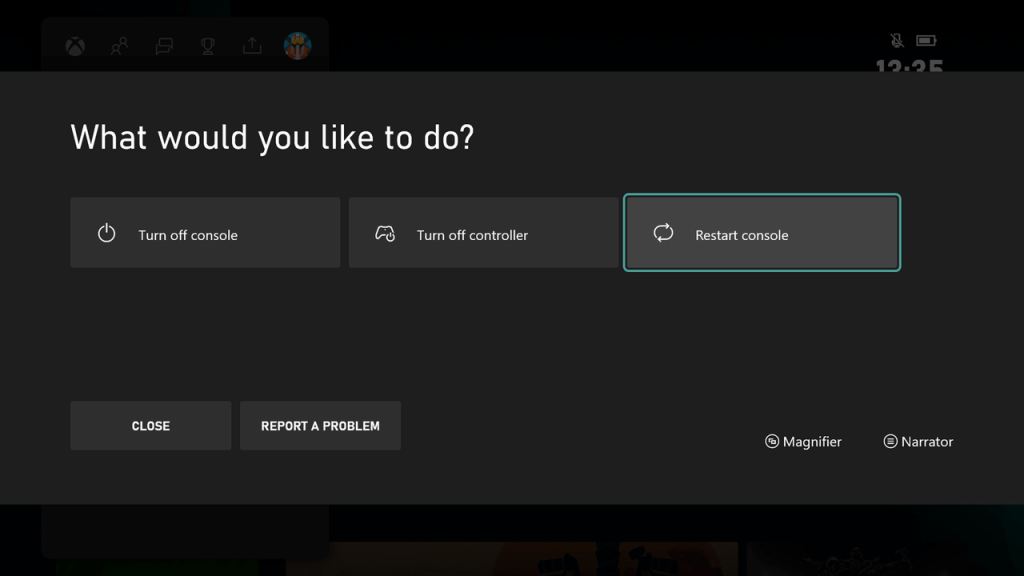
- Наконец, нажмите кнопку « Да » , чтобы перезапустить консоль.
После выполнения всех вышеперечисленных шагов проверьте, устранен ли код ошибки Xbox 0x80832003 «Временная проблема с сетью» .
# 4: Отключите и снова подключите консоль Xbox
Это еще один способ выполнить цикл включения питания на Xbox. Итак, если вышеуказанный метод не смог исправить ошибку, вы можете продолжить, выполнив следующие шаги:
- Сначала нажмите кнопку Xbox, чтобы выключить консоль .
- Продолжайте нажимать кнопку Xbox в течение примерно 10 секунд , чтобы он полностью выключился.
- После выключения консоли отсоедините все кабели питания от Xbox.

- Затем подождите не менее 10-15 секунд.
- Теперь снова подключите кабели питания к консоли Xbox.
- Наконец, нажмите кнопку Xbox, чтобы включить Xbox.
Помимо этого метода, есть еще несколько способов сделать цикл питания. Для этого просто посетите веб- сайт службы поддержки Xbox .
# 5: Проверьте информацию о безопасности вашей учетной записи Microsoft
Если вы столкнулись с этой ошибкой при входе в систему Xbox, следуйте этому методу:
- Войдите на страницу безопасности своей учетной записи Microsoft .
- Теперь проверьте свой альтернативный адрес электронной почты, номер телефона, контрольный вопрос и ответы на него.
- Если какая-либо из этих сведений неверна или устарела , вам необходимо обновить эти данные.
- Помните , что от вас требуется только обновить устаревшие/неверные сведения о безопасности. Так что не удаляйте информацию.
- В конце обязательно введите как минимум две данные безопасности в свою учетную запись Microsoft и один номер телефона/адрес электронной почты.
# 6: Подождите, пока команда Microsoft исправит ошибку
Если после выполнения всех вышеперечисленных инструкций вы все еще получаете код сетевой ошибки Xbox 0x80832003 , то вы ничего не можете с этим поделать. В этом случае вам остается только ждать, пока команда Microsoft представит решения этой проблемы.
Так что оставайтесь на связи со страницей поддержки Microsoft и Xbox, а пока вы можете играть в другие игры на Xbox.
# 7 Играть в игру в автономном режиме
Если за эту ошибку отвечает сервер Xbox, вам придется подождать, пока служба не заработает. Тем временем вы можете играть в свои игры в автономном режиме на Xbox. Чтобы играть в игру в автономном режиме, выполните следующие действия:
- Нажмите кнопку Xbox, чтобы открыть руководство.
- Выберите опцию « Профиль и система ».
- Перейдите в Настройки.
- Выберите Общие > перейдите к настройкам сети .
- Выберите параметр Перейти в автономный режим .
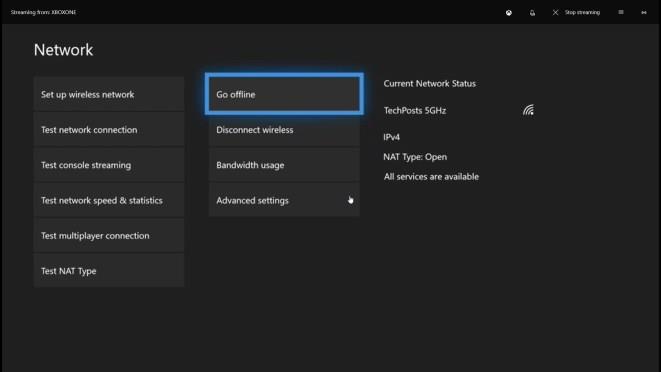
Часто задаваемые вопросы:
1: Почему я получаю сообщение об ошибке временной сетевой проблемы на моем Xbox?
Поскольку в сообщении об ошибке четко сказано, что это временная проблема с сетью , значит, вы получаете эту ошибку из-за проблемы с сетью. Теперь это может быть либо проблема с вашей сетью, либо сервер Xbox, который вызывает эту проблему. Итак, проверьте, правильно ли работает ваша сеть и работает ли сервер Xbox.
2: Как исправить ошибку входа в Xbox 0x87dd0006?
Если вы не можете войти в свою учетную запись Xbox из-за ошибки 0x87dd0006 , выполните следующие действия по устранению неполадок:
- Перезагрузите маршрутизатор
- Обновите свою консоль
- Попробуйте войти с другой учетной записью
- Удалить свой профиль
- Проверить платежную информацию
Для получения полной информации следуйте этому руководству .
3: Что такое ошибка Xbox One 0x82d40004 и как ее исправить?
0x82d40004 — это ошибка Xbox One, которая не позволяет пользователям запускать игру или приложение на консоли. Чтобы исправить ошибку 0x82d40004 на Xbox , вы можете попробовать следующие методы:
- Повторно добавить учетную запись Xbox
- Изменить режим питания
- Переключиться в автономный режим на консоли
- Очистите диск
- Сбросить консоль
4: Каковы причины появления ошибки Xbox 0x97e107df?
Ошибка Xbox 0x97e107df появляется при попытке использовать функцию Xbox live. Основной причиной получения этого кода ошибки является проблема с проверкой лицензии, из-за которой пользователи не могут использовать приложение Xbox Live для запуска игры.
Лучшее решение для устранения проблем с ПК с Windows
Разочарованы ошибками и проблемами Windows? Ни один из ручных обходных путей не помог вам решить проблемы на вашем ПК? Вот верное решение для вас. Попробуйте инструмент восстановления ПК .
Это продвинутый многофункциональный инструмент, который позволит вам исправить ошибки ПК, не мучаясь ручными методами. С помощью этого инструмента вы можете устранить различные ошибки на ПК с Windows , такие как ошибка BSOD, проблемы с драйверами, поврежденные системные файлы , ошибки игры, проблемы с обновлением и т. д.
Не только это, но и этот инструмент также защищает ваш компьютер от вредоносных программ / вирусных атак и оптимизирует настройки ПК для повышения производительности вашей системы.
Получить инструмент восстановления ПК для исправления ошибок / проблем ПК
Вывод
Вышеперечисленные инструкции помогут вам исправить ошибку с кодом 0x80832003 «Временная проблема с сетью» в Xbox . Итак, следуйте этим исправлениям одно за другим, и, надеюсь, хотя бы одно из них решит проблему на вашей консоли.
№ 8. Выполните проверку сетевого подключения.
Прежде всего, проверьте подключение к Интернету, которое использует ваш Xbox, поскольку сообщение об ошибке подразумевает, что существует временная проблема с сетью.
Для этого перезагрузите модем и маршрутизатор, к которому подключен ваш Xbox; затем нажмите кнопку Xbox; затем перейдите по пути Профиль и система > Настройки > Общие > Настройки сети ; наконец, выберите опцию «Проверить скорость сети и статистику» .
После завершения теста проверьте результаты теста и запишите данные, относящиеся к скорости загрузки, скорости загрузки и пингу (или задержке). Затем сравните информацию с рекомендованными минимальными требованиями службы поддержки Xbox. Если данные далеко не соответствуют рекомендациям, попробуйте проводное соединение, если ваш Xbox подключен по беспроводной сети.
После переключения на проводное соединение посмотрите, появится ли снова код ошибки «Xbox 0x80832003».



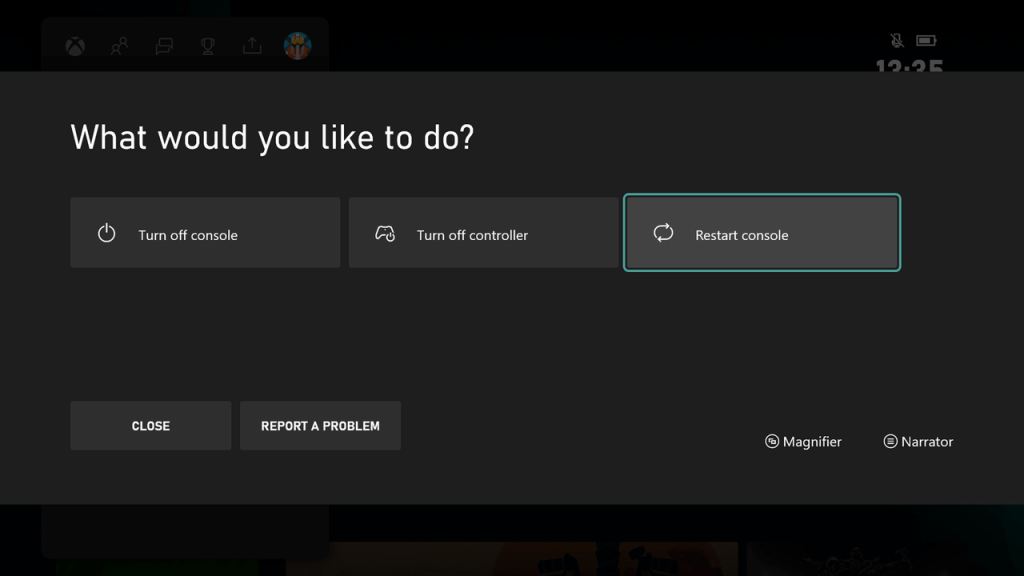

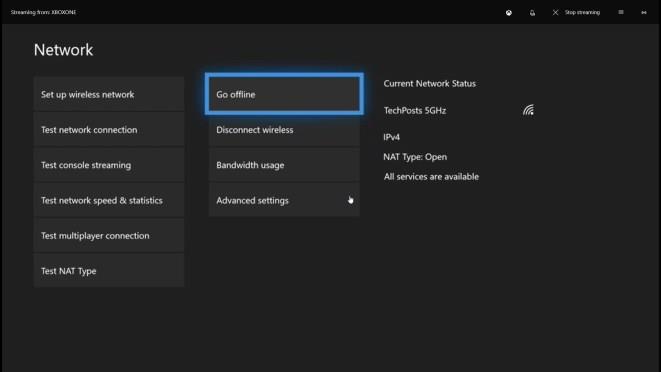

![Как решить проблему «Sims 4 Сим не спит»? [ПРОВЕРЕННЫЕ СПОСОБЫ] Как решить проблему «Sims 4 Сим не спит»? [ПРОВЕРЕННЫЕ СПОСОБЫ]](https://luckytemplates.com/resources1/images2/image-6501-0408151119374.png)


![Исправить Dungeon Siege 2 без указателя мыши [ПРОВЕРЕННЫЕ СПОСОБЫ] Исправить Dungeon Siege 2 без указателя мыши [ПРОВЕРЕННЫЕ СПОСОБЫ]](https://luckytemplates.com/resources1/images2/image-5004-0408151143369.png)

![Ваш компьютер или сеть могут отправлять автоматические запросы [ИСПРАВЛЕНО] Ваш компьютер или сеть могут отправлять автоматические запросы [ИСПРАВЛЕНО]](https://luckytemplates.com/resources1/images2/image-1491-0408150724646.png)
